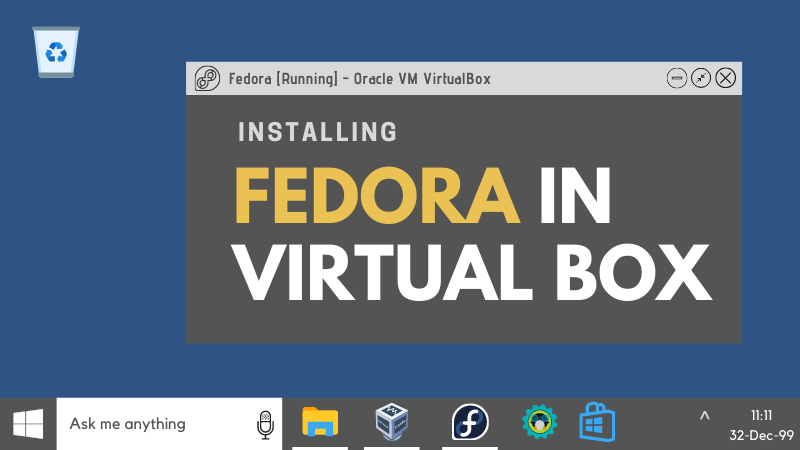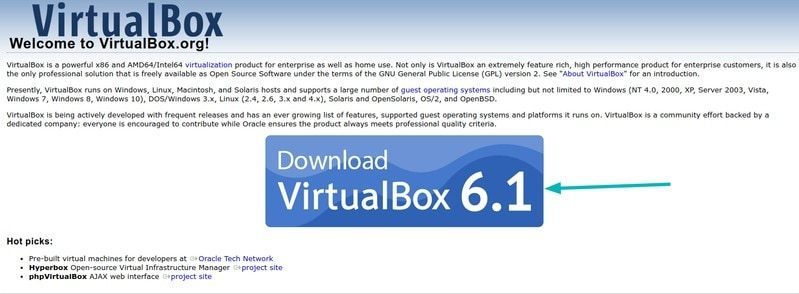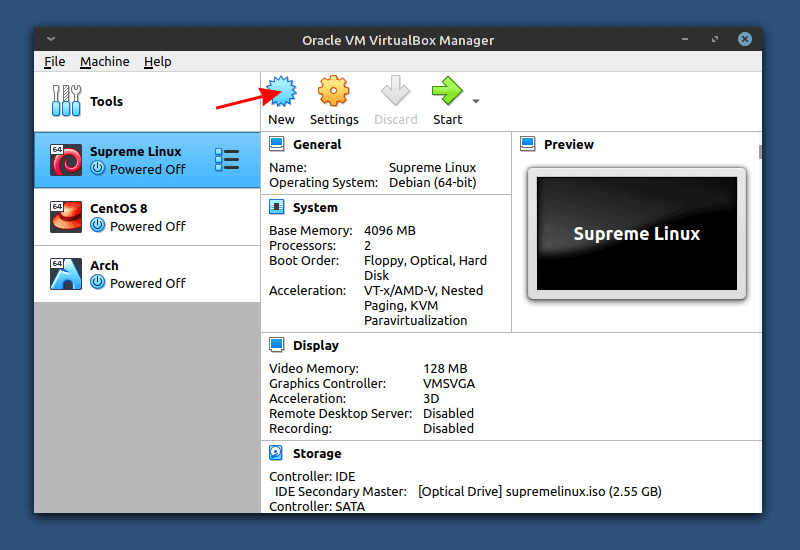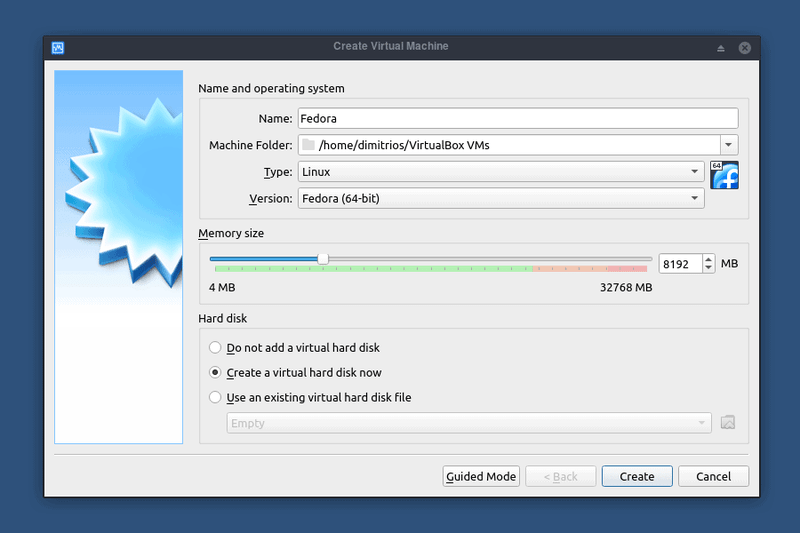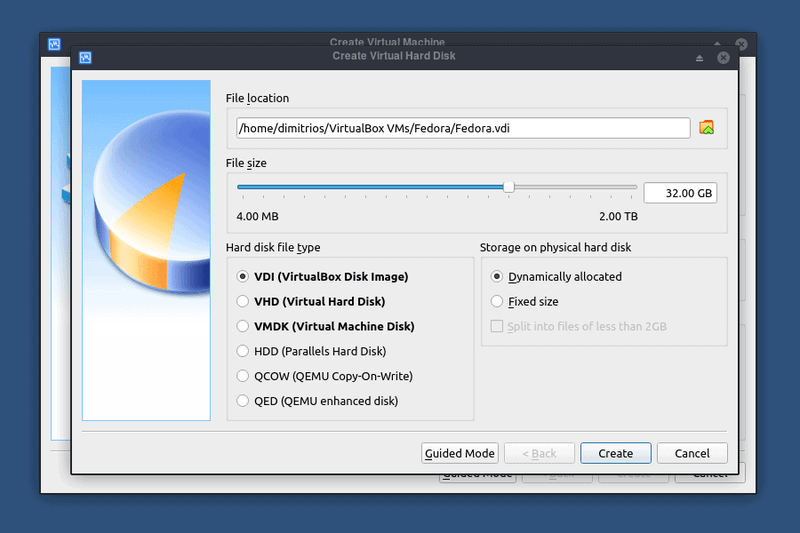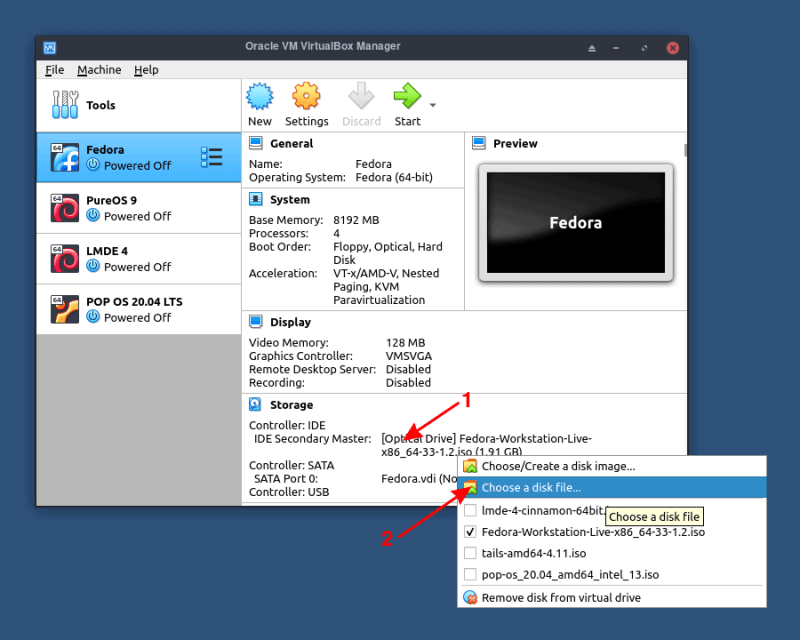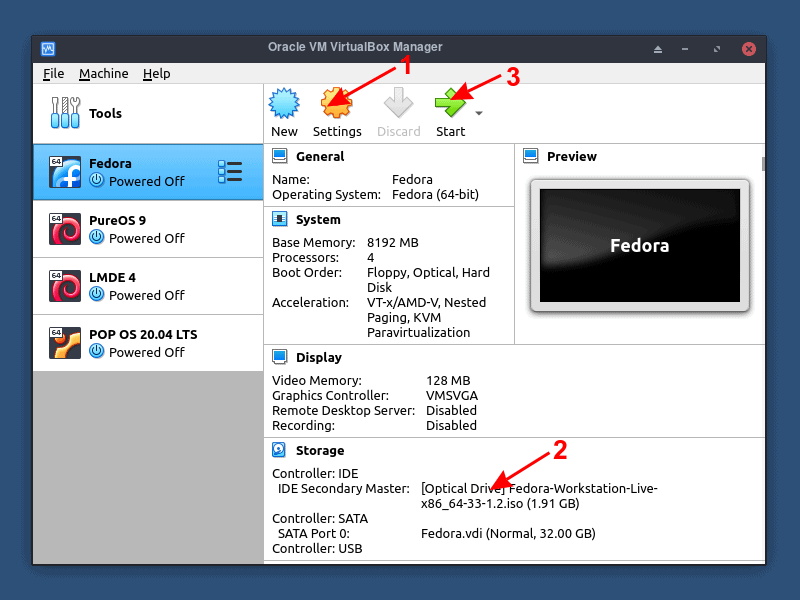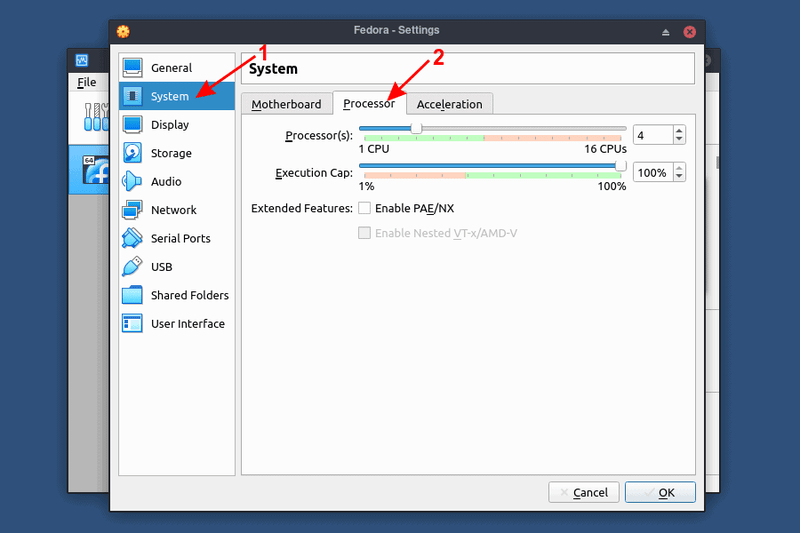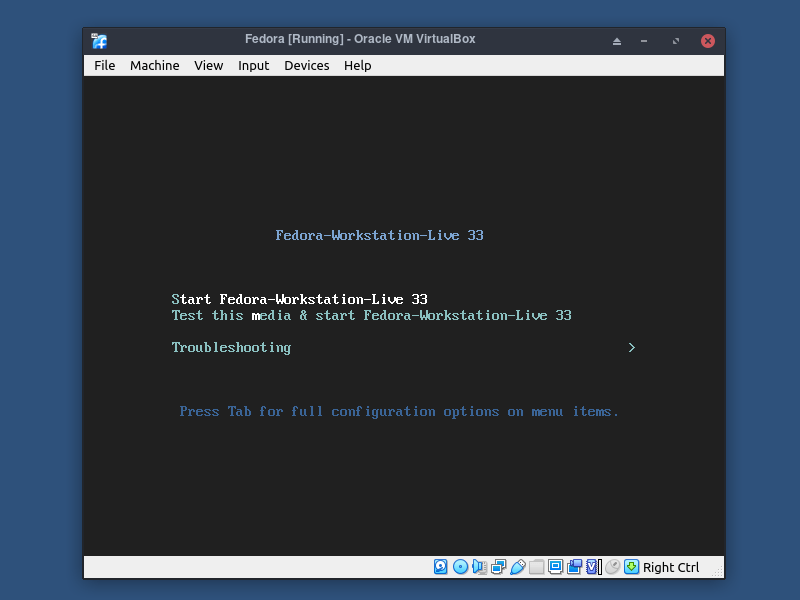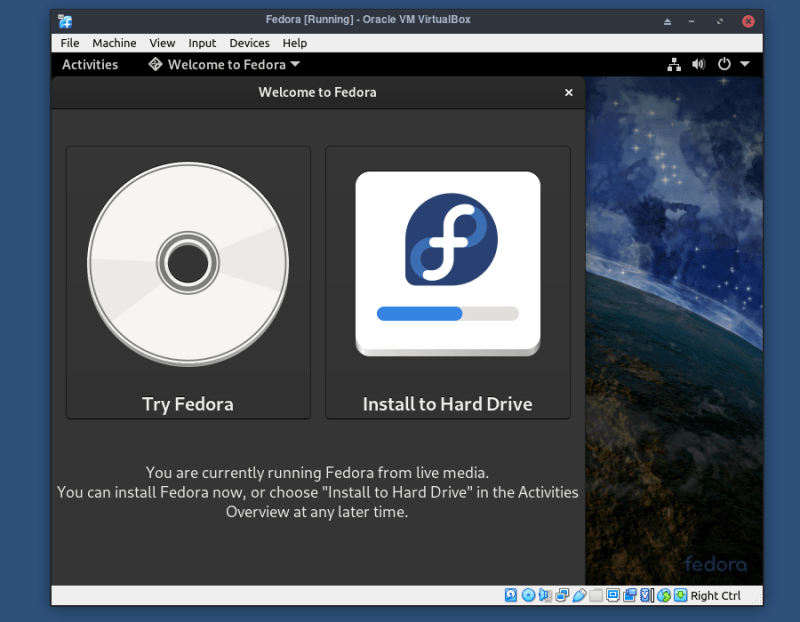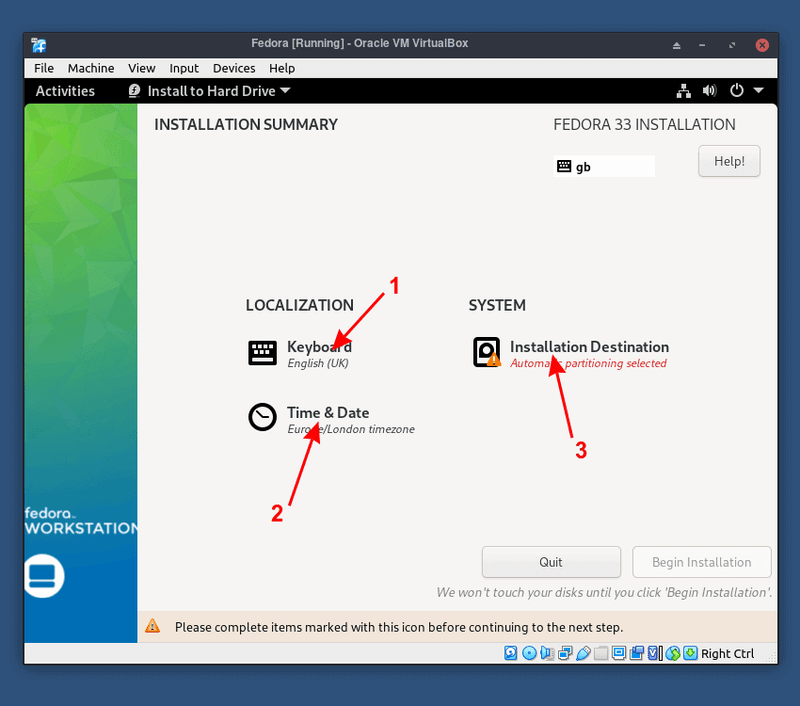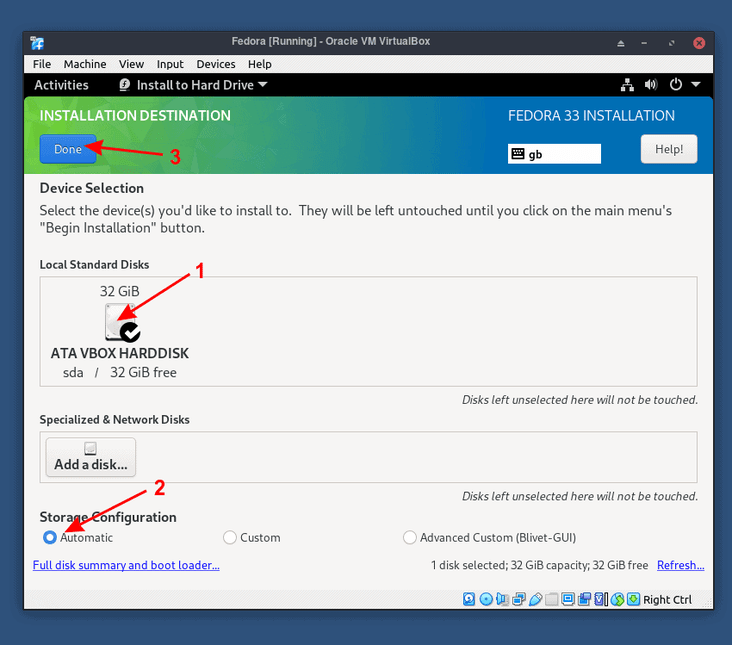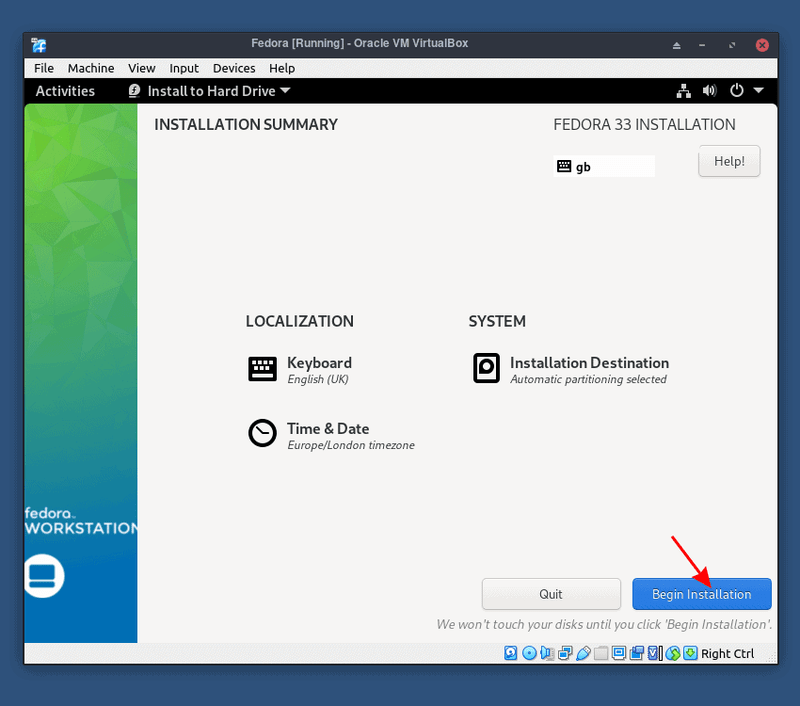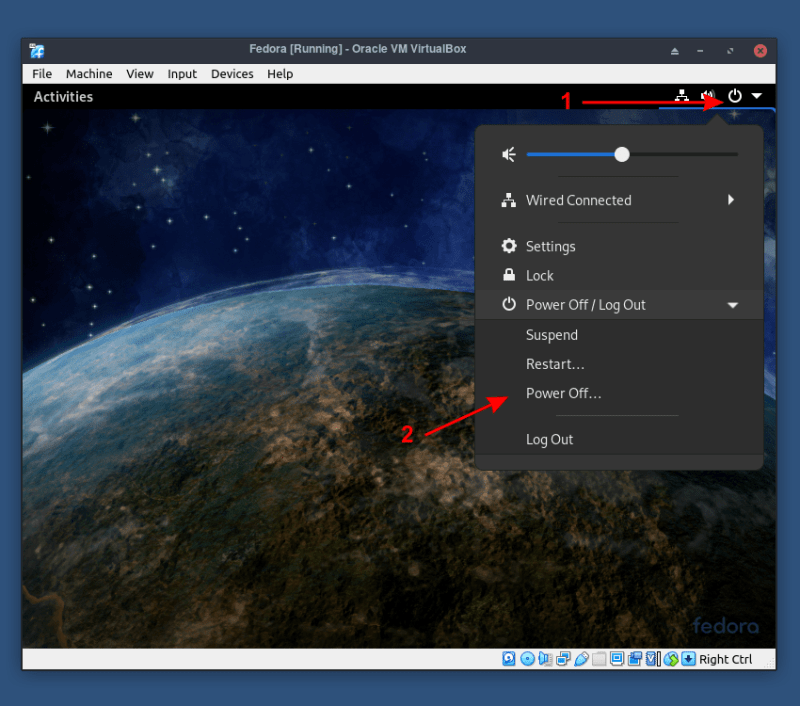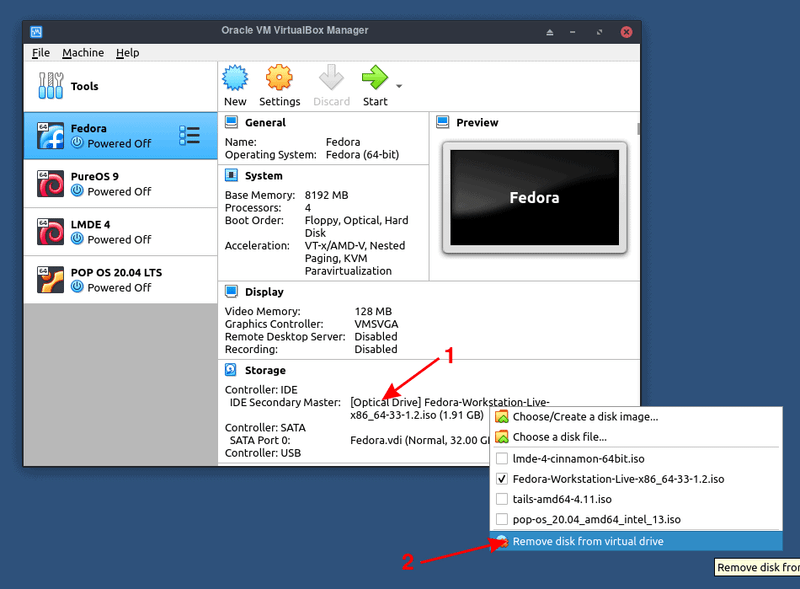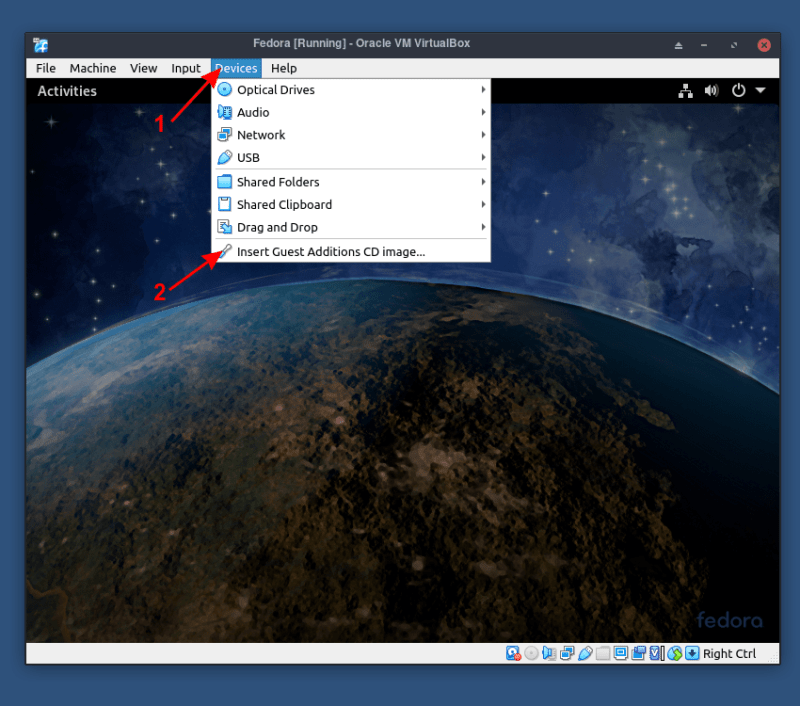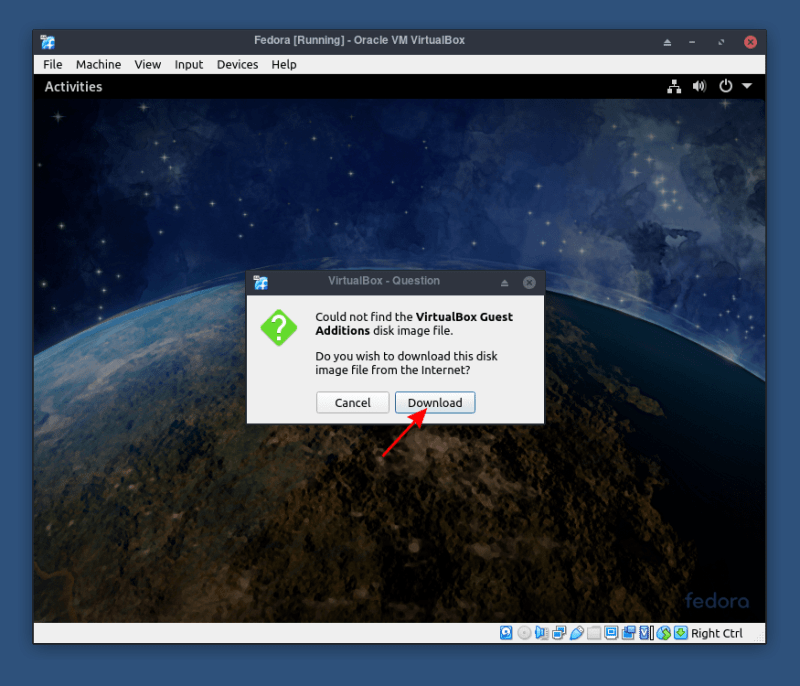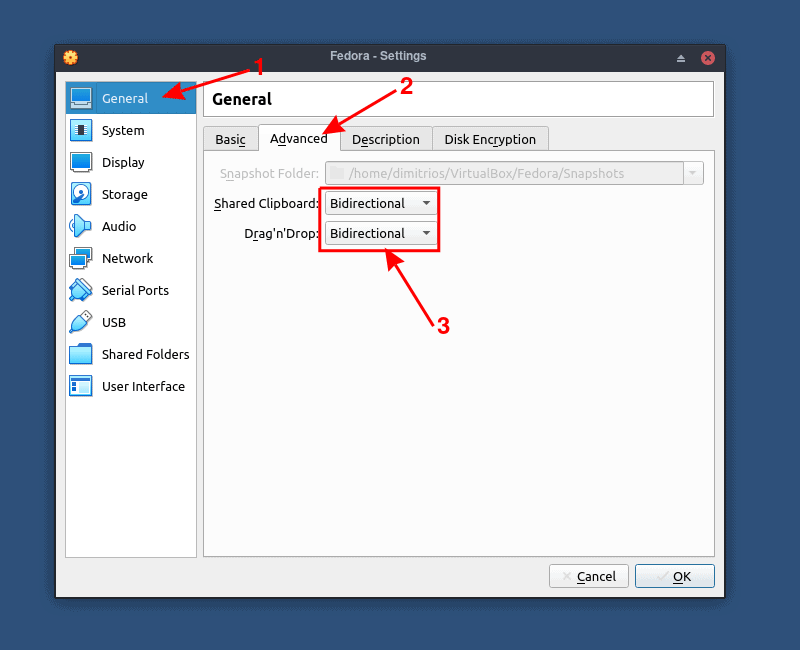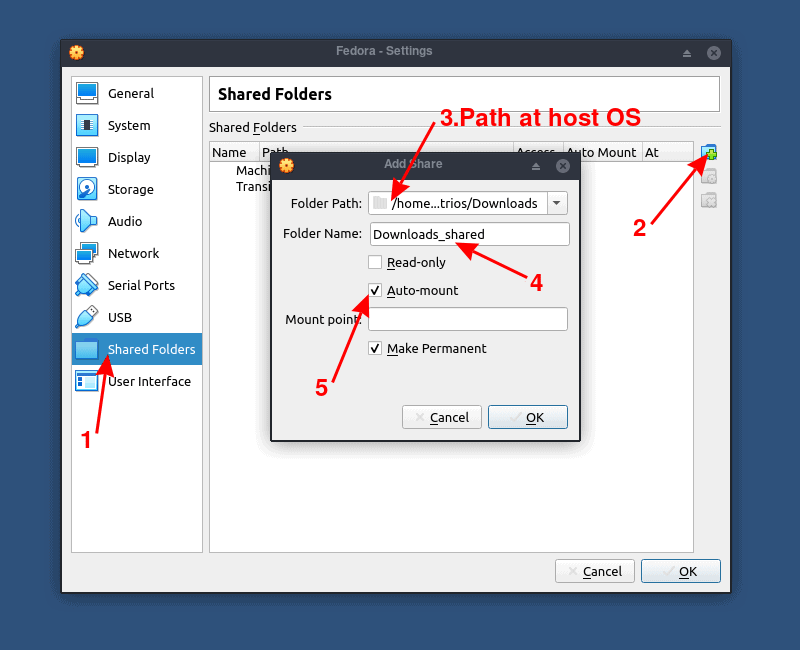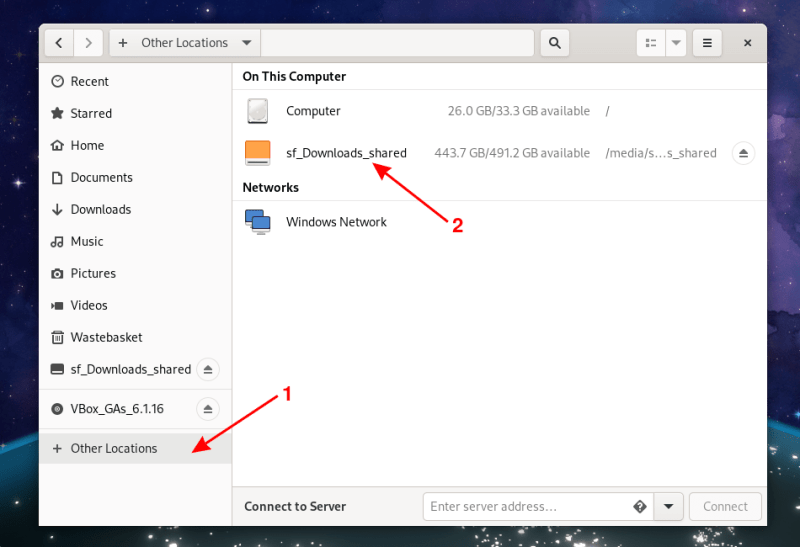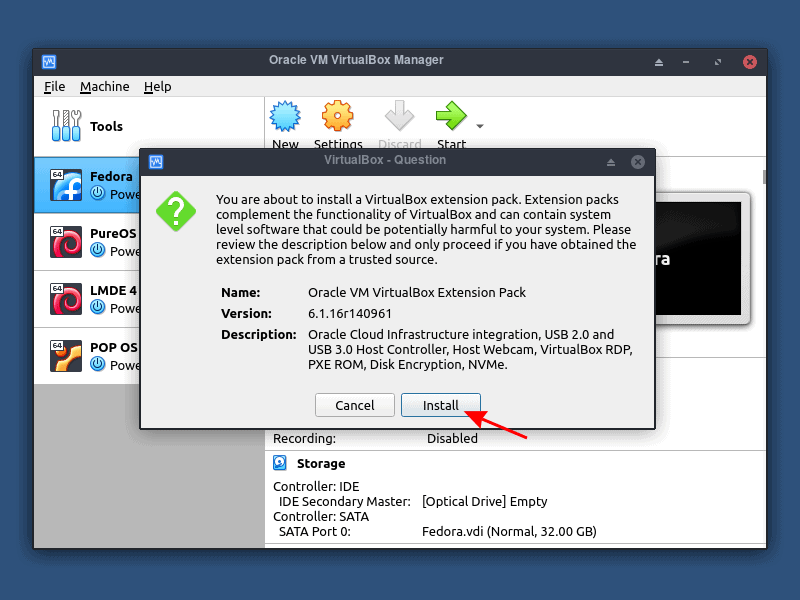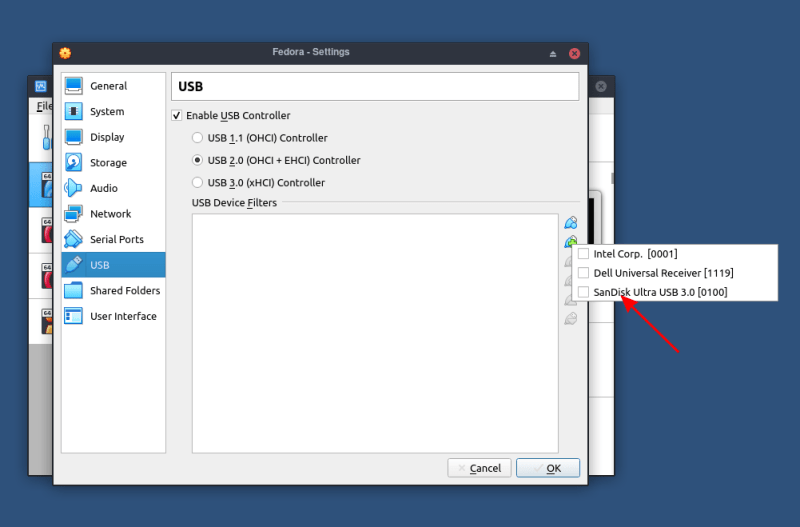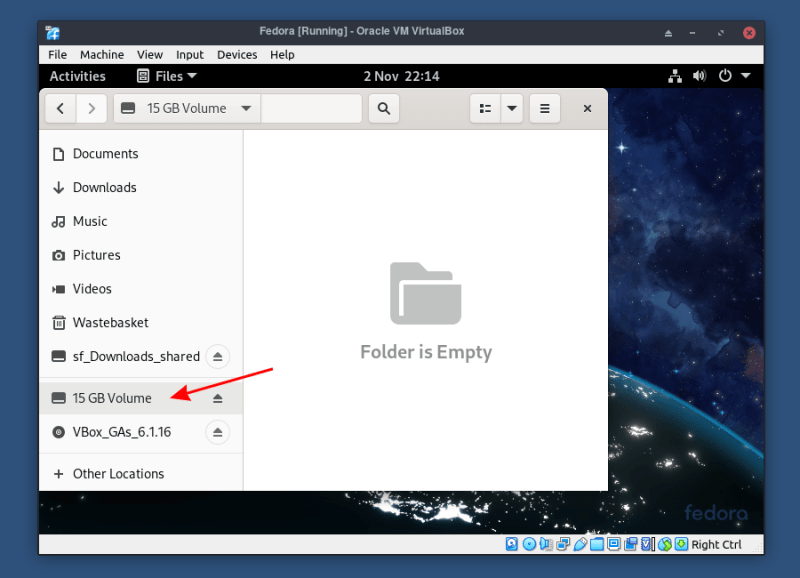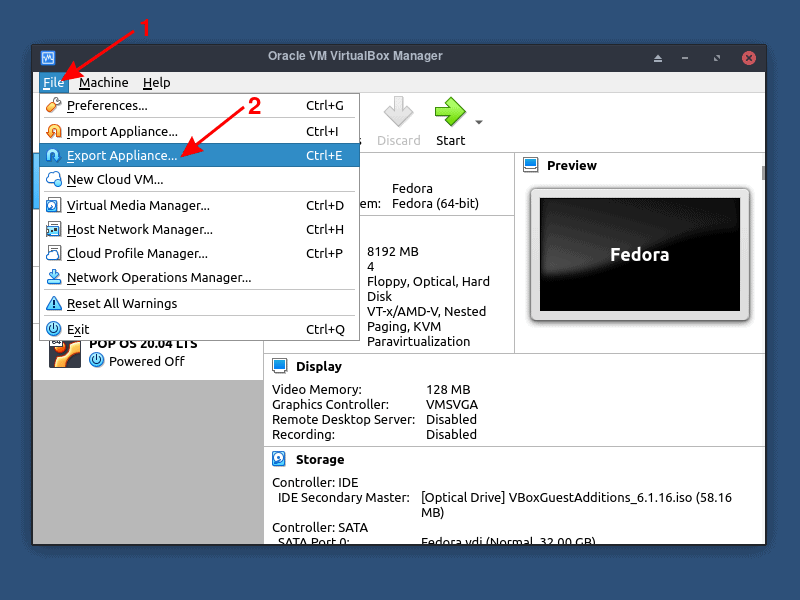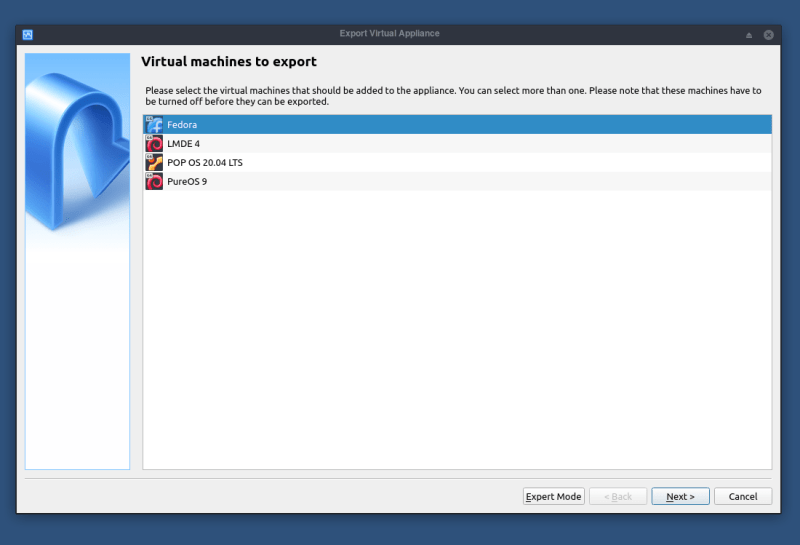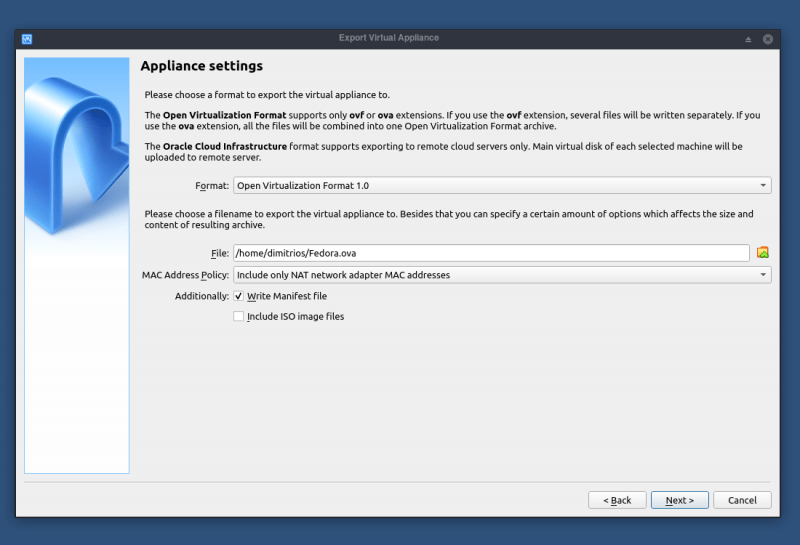如何在Fedora中安裝VirtualBox
如果你對(duì) Fedora Linux 感興趣,這有幾種方式可以嘗試它。
最簡(jiǎn)單還不影響你操作系統(tǒng)的方式是 制作 Fedora 的 USB 臨場(chǎng)啟動(dòng)盤(pán)。
LCTT 譯注:
在 Linux 發(fā)行版的使用方式上,有一種可以無(wú)需安裝而通過(guò)光盤(pán)或 USB 存儲(chǔ)棒直接在計(jì)算機(jī)上啟動(dòng)完整的 Linux 操作系統(tǒng)的方式,這種方式稱(chēng)之為 “Live” 方式,如 Live CD、Live USB。
通常,Live 一詞并不翻譯,不過(guò),我認(rèn)為,除了英文縮寫(xiě)和部分歷史原因造成直接使用的英文單詞,大部分場(chǎng)景都應(yīng)該使用本地化的語(yǔ)言來(lái)描述,否則,中英文混雜的港臺(tái)式中文,實(shí)在有些不倫不類(lèi);抑或,外文翻譯本身就不存在意義了。
因此,對(duì)于 “Live” 一詞如何翻譯,我們也頗費(fèi)心思。這個(gè)詞,在維基百科中文中,被翻譯為“自生系統(tǒng)”,在某些場(chǎng)景下偶見(jiàn) “現(xiàn)場(chǎng)”、“臨場(chǎng)” 等翻譯。考慮到 Live CD/USB 的特性,我認(rèn)為翻譯為 “臨場(chǎng)” 比較好。
于此拋出愚見(jiàn),希望得到大家的積極反饋。wxy@LCTT
另一種方式是安裝 VirtualBox 利用虛擬化技術(shù)來(lái)嘗試 Fedora。這樣,你可以在你的操作系統(tǒng)上像使用應(yīng)用程序一樣使用 Fedora。
通過(guò)這種方式,你可以執(zhí)行更徹底的測(cè)試,而不會(huì)搞亂當(dāng)前的操作系統(tǒng)。
你甚至可以復(fù)制你的虛擬環(huán)境,并在其他系統(tǒng)上重新安裝它。聽(tīng)起來(lái)方便嗎?讓我來(lái)教你怎么做。
在 Fedora 上安裝 Fedora
讓我們分步在 Oracle VirtualBox 上安裝 Fedora。
步驟一:安裝 VirtualBox
如果你的系統(tǒng)還沒(méi)有安裝 VirtualBox,你可以從官方網(wǎng)站下載。你可以找到 Windows、MacOs 和 Linux 的說(shuō)明。 Ubuntu 用戶(hù)可以參考這個(gè)關(guān)于安裝 VirtualBox 的詳細(xì)教程。
步驟二: 下載 Fedora ISO
如果你不熟悉 Fedora,那么這些鏡像你需要知道。
Fedora IoT 是用于可擴(kuò)展基礎(chǔ)設(shè)施的,Fedora workstation 是一個(gè)帶有一組面向普通 GNOME 桌面環(huán)境中的桌面工具的鏡像。Fedora server 顧名思義,是為服務(wù)器或數(shù)據(jù)中心定制的。
如果 GNOME 不是你的首選,你可以下載一個(gè)帶有替代桌面環(huán)境的定制版 Fedora 桌面。對(duì)于本教程,我選擇了帶有 GNOME 桌面環(huán)境的Fedora 33。
步驟三: 創(chuàng)建一個(gè)空虛擬機(jī)并對(duì)其進(jìn)行配置
要成功安裝和運(yùn)行 Fedora,至少需要 20GB 磁盤(pán)空間和 2GB RAM。不過(guò),為了獲得更流暢的用戶(hù)體驗(yàn),建議增加一倍。在此基礎(chǔ)上,我將創(chuàng)建并配置虛擬機(jī)。
開(kāi)啟 Virtual Box 點(diǎn)擊 “New”。
創(chuàng)建一個(gè)新的虛擬機(jī)
需要注意,最重要的選項(xiàng)是 將類(lèi)型設(shè)置為 Linux ,版本設(shè)置為 Fedora (64-bit)。如果你在名稱(chēng)提示符處開(kāi)始輸入 “Fedora”,VirtualBox 將自動(dòng)為你選擇正確的設(shè)置。雖然名字不一定非得是 Fedora,它可以是任何你喜歡的。
*如果你只能訪問(wèn) 32 位版本,那么你需要在 BIOS 上啟用虛擬化技術(shù),如果你有一個(gè) AMD CPU,它被稱(chēng)為 SVM。最壞的情況是你的 CPU 不支持虛擬化技術(shù)。如果你不確定,先檢查這個(gè)。
如果你的設(shè)置和我類(lèi)似,點(diǎn)擊 “create” 按鈕。
命名你的虛擬機(jī),并未它指定至少 3 GB RAM
如前所述,至少需要 20GB 的磁盤(pán)空間才能安裝 Fedora。我的系統(tǒng)上有 32GB 的內(nèi)存,所以我分配了 8GB 內(nèi)存。3 GB 的內(nèi)存應(yīng)該也沒(méi)問(wèn)題。
順便說(shuō)下內(nèi)存的使用,只有在運(yùn)行虛擬機(jī)時(shí),虛擬機(jī)才會(huì)使用內(nèi)存。否則,它將可用于常規(guī)使用。
確保其余設(shè)置與示例匹配,并點(diǎn)擊 “Create” 按鈕。
以 VDI 格式分配 15-20 GB 的磁盤(pán)空間
在你點(diǎn)擊虛擬機(jī)的 Start 按鈕之前,你需要加載如下所示的 ISO [光驅(qū)]。
將 Fedora ISO 添加到光驅(qū)存儲(chǔ)中
因?yàn)槟愕奶摂M硬盤(pán)是空的,虛擬機(jī)將從這個(gè) ISO 啟動(dòng)。可以把它看作是使用臨場(chǎng) USB 或磁盤(pán)安裝 Linux。
在設(shè)置中將 ISO 添加為光驅(qū)
然后,如果你有一個(gè)多核 CPU,建議為虛擬機(jī)分配 2 個(gè)或更多的核。你可以在 “System” 選項(xiàng)卡下找到 CPU 核心。配置系統(tǒng)時(shí),單擊 “OK” 并啟動(dòng)虛擬機(jī)。
可選:分配 CPU 核數(shù)
配置好所有內(nèi)容后,單擊 “Start” 按鈕開(kāi)始安裝。
步驟四:在 VirtualBox 中安裝 Fedora。
如果你正確地遵循了這個(gè)過(guò)程,那么當(dāng)你啟動(dòng)虛擬機(jī)時(shí),你將直接從 ISO 文件啟動(dòng)。當(dāng)你看到類(lèi)似下面的屏幕時(shí),選擇 “Start Fedora”,并按回車(chē)鍵。
Fedora 運(yùn)行在虛擬機(jī)的臨場(chǎng)環(huán)境中
要啟動(dòng)安裝對(duì)話框,單擊 “Install To Hard Drive”。
點(diǎn)擊 “install to hard drive”
在你繼續(xù)安裝之前,有必要定義你的鍵盤(pán)布局、你的時(shí)區(qū)以及最終安裝操作系統(tǒng)的位置。
選擇鍵盤(pán)布局、日期和時(shí)間,然后是安裝目標(biāo)位置
分區(qū)過(guò)程很簡(jiǎn)單。你像前面的 VDI 那樣劃分一些空閑空間。它應(yīng)該被自動(dòng)識(shí)別。
選擇你的磁盤(pán)并將存儲(chǔ)配置設(shè)置為 “Automatic”。單擊 “Done” 進(jìn)入上一個(gè)對(duì)話框。
磁盤(pán)應(yīng)該會(huì)自動(dòng)識(shí)別
一旦你配置完了上面的,點(diǎn)擊 “Begin Installation”。
開(kāi)始 Fedora 的安裝
現(xiàn)在只需等待 5 - 6 分鐘即可完成安裝。安裝完成后,點(diǎn)擊 “Finish installation” 按鈕。
最后一步,需要關(guān)閉系統(tǒng)的電源。如果你不熟悉 GNOME 桌面環(huán)境,你可以如下這樣做。
安裝后關(guān)閉 Fedora 臨場(chǎng)環(huán)境
你必須手動(dòng)卸載在初始步驟中加載的 ISO 文件。
從光驅(qū)中移走 Fedora ISO
下一次使用 Fedora 啟動(dòng)虛擬機(jī)時(shí),系統(tǒng)將提示你為 Fedora Linux 創(chuàng)建用戶(hù)帳戶(hù)并設(shè)置密碼。
使用 VirtualBox Guest Additions 的附加功能,如剪貼板共享,文件夾共享等
Guest Additions 設(shè)計(jì)為在訪客操作系統(tǒng)安裝后安裝在虛擬機(jī)中。它們包含對(duì)客戶(hù)操作系統(tǒng)進(jìn)行優(yōu)化的設(shè)備驅(qū)動(dòng)程序和系統(tǒng)應(yīng)用程序,以獲得更好的性能和可用性。
Guest Additions ISO 文件被安裝為虛擬 CD-ROM 以便安裝。
這是一個(gè)簡(jiǎn)單的過(guò)程。只需單擊設(shè)備選項(xiàng)卡,然后單擊 “Insert Guest Additions CD image”。
當(dāng)提示單擊 “Download” 時(shí),系統(tǒng)將彈出下載 Guest Additions 鏡像界面。
安裝 VirtualBox Guest Additions
共享剪貼板
有時(shí)候,你需要在虛擬機(jī)和宿主機(jī)操作系統(tǒng)之間移動(dòng)一些內(nèi)容。共享剪貼板/拖放支持將允許你在一個(gè)平臺(tái)上復(fù)制項(xiàng)目,并將它們粘貼到另一個(gè)平臺(tái)上。
要啟用此功能,請(qǐng)?jiān)?VirtualBox 主頁(yè)上選擇 “Settings”,并按照下面的說(shuō)明操作。“Bidirectional” 的選項(xiàng)是最方便的。
啟用訪客和宿主系統(tǒng)間的剪貼板共享
共享文件夾
有兩種類(lèi)型的分享:
- 永久共享,與虛擬機(jī)設(shè)置一起保存。
- 暫時(shí)共享,當(dāng)虛擬機(jī)關(guān)閉時(shí)就會(huì)消失。可以使用 VirtualBox 管理器中的復(fù)選框創(chuàng)建暫時(shí)共享。
在本教程中,我將創(chuàng)建一個(gè)永久共享文件夾。在 VM 設(shè)置中添加你想要共享的宿主機(jī)系統(tǒng)文件夾,并選擇你想要在 VM 中出現(xiàn)的名稱(chēng)。
下次啟動(dòng)虛擬機(jī)時(shí),該文件夾應(yīng)該顯示為網(wǎng)絡(luò)驅(qū)動(dòng)器。
更好的視頻支持
雖然 Oracle VirtualBox 提供了具有基本功能的虛擬顯卡,但訪客系統(tǒng)添加的自定義視頻驅(qū)動(dòng)程序?yàn)槟闾峁┝顺吆头菢?biāo)準(zhǔn)的視頻模式,以及視頻加速。
使用 Guest Additions,操作系統(tǒng)的分辨率將隨著你調(diào)整計(jì)算機(jī)上的 VirtualBox 窗口而動(dòng)態(tài)調(diào)整大小。
最后,Guest Additions 可以利用你的計(jì)算機(jī)的顯卡。如果你是一名游戲玩家或在 WM 中使用高效軟件,這就會(huì)產(chǎn)生巨大的改變。
USB 和網(wǎng)絡(luò)設(shè)備共享
有了 VirtualBox,用戶(hù)就可以使用一個(gè)功能齊全的操作系統(tǒng),而不必在不同的硬件上進(jìn)行設(shè)置。然而,在宿主機(jī)和訪客機(jī)器之間共享 USB 和網(wǎng)絡(luò)設(shè)備并不像想的那樣簡(jiǎn)單。
要訪問(wèn) USB 設(shè)備,你將需要安裝 VirtualBox 擴(kuò)展包。
安裝 VirtualBox 擴(kuò)展包
下面這些僅對(duì) Linux,因?yàn)槲沂褂玫氖?Linux。
為了使 VirtualBox 能夠訪問(wèn) USB 子系統(tǒng),運(yùn)行 VirtualBox 的用戶(hù)(在宿主機(jī)系統(tǒng)上)必須屬于 vboxuser 組。為此,打開(kāi)一個(gè)終端并發(fā)出以下命令:
sudo usermod -aG vboxusers 'your username'
運(yùn)行該命令后,你應(yīng)該注銷(xiāo)并重新登錄,或者重新啟動(dòng)主機(jī)。
在這一步,插入你的 U 盤(pán),通過(guò)你的 VM 設(shè)置,你應(yīng)該能夠找到并添加介質(zhì),如例子中所示。
當(dāng)你下次啟動(dòng)虛擬機(jī),你的 USB 將是可訪問(wèn)的。
額外提示:保存并導(dǎo)出虛擬機(jī),以便以后可以在任何系統(tǒng)上使用它
你可能想在另一臺(tái)計(jì)算機(jī)上使用虛擬機(jī),或者是時(shí)候構(gòu)建一臺(tái)新機(jī)器了,并且你需要保持虛擬機(jī)的原樣。只需幾個(gè)簡(jiǎn)單的步驟,就可以輕松地導(dǎo)出當(dāng)前設(shè)置并將其導(dǎo)入到另一臺(tái)機(jī)器。
在 VirtualBox 主面板上,單擊 “file”、“Export Appliance”。如果你喜歡鍵盤(pán)快捷鍵,你可以簡(jiǎn)單地點(diǎn)擊 Ctrl+E。
選擇要導(dǎo)出的虛擬機(jī),然后單擊 “Next”。
“Format” 選項(xiàng)需要注意一下。有三種不同的選項(xiàng):開(kāi)放虛擬化格式 0.9、1.0 和 2.0 ,可以是 ovf 或 ova 擴(kuò)展名。
使用 ovf 擴(kuò)展名,會(huì)分別寫(xiě)入幾個(gè)文件,而 ova 擴(kuò)展名則將所有文件合并到一個(gè)開(kāi)放虛擬化格式歸檔文件中。
默認(rèn)格式 OVF 1.0 應(yīng)該沒(méi)問(wèn)題。
要完成該過(guò)程,單擊 “Next”,然后在下一個(gè)對(duì)話框中單擊 “Export”。
總結(jié)
通過(guò)使用虛擬機(jī),你不僅可以測(cè)試操作系統(tǒng),還可以部署與物理機(jī)器同等重要的功能完整的系統(tǒng)。如今,硬件已經(jīng)變得如此強(qiáng)大和廉價(jià),它的大部分功能都沒(méi)有被利用。
通過(guò)虛擬化技術(shù),你可以使用這些浪費(fèi)的資源。對(duì)物理機(jī)器的需求減少了,因此能源消耗也減少了。你可以從硬件和降低運(yùn)行成本兩方面省錢(qián)。
在大規(guī)模服務(wù)環(huán)境中,服務(wù)器虛擬化更多的是一種基本需求,而不是一種高級(jí)概念。
我希望本教程對(duì)你在 VirtualBox 中安裝 Fedora Linux 有幫助。